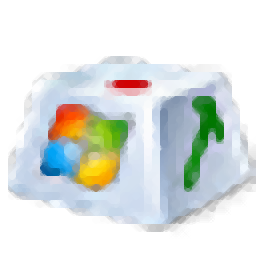
KeyCap(鼠标宏软件)
v1.0.0.1 官方版- 软件大小:0.46 MB
- 更新日期:2020-08-07 17:29
- 软件语言:简体中文
- 软件类别:键盘鼠标
- 软件授权:免费版
- 软件官网:待审核
- 适用平台:WinXP, Win7, Win8, Win10, WinAll
- 软件厂商:

软件介绍 人气软件 下载地址
KeyCap是一种开源的鼠标宏软件,提供了用于创建键绑定和宏的简单解决方案。由于其简约的用户界面,它的使用非常简单,并且在活动时可以最小化到系统托盘。使用此轻量级实用程序,可以捕获键盘输入并将其重新映射到其他键,键序列和鼠标输入,甚至创建打开/关闭开关。用户仅需简单的配置输入键、输出键、鼠标动作、延迟时间等基本参数,随后即可将其添加到列表,并支持同时添加多个组,最后即可一键启用,使用非常方便,有需要的朋友赶紧下载吧!
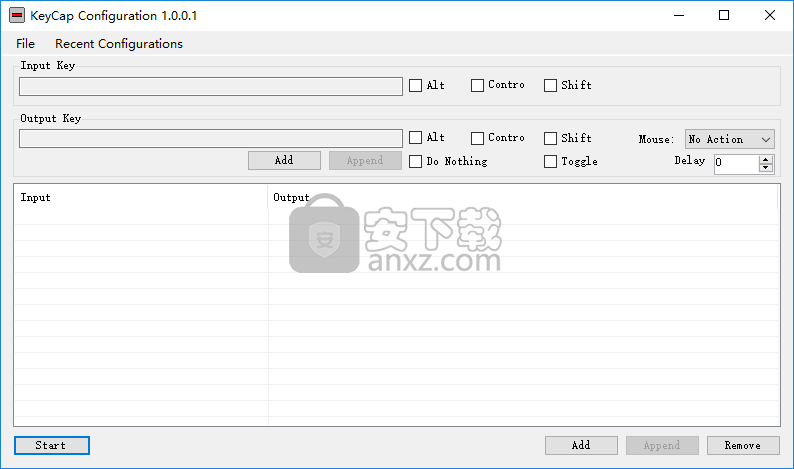
软件功能
【设置输入键】
1.在“输入键”文本框中单击(它将变为黄色,表示已聚焦)
2.按键盘上的键作为输入。你不应该按任何修改键(control/shift/alt)。
3.通过选中输入的相应框来指定任何修改键
【设置输出键】
1.在“输出键”文本框中单击(它将变为黄色,表示已聚焦)
2.按键盘上的键作为输入。你不应该按任何修改键(control/shift/alt)。
3.通过选中输出的相应框来指定任何修改键。有以及文件中描述的特殊输出。
【启用密钥捕获】
按下开始按钮将启用捕获。如果尚未保存配置,则将被提示这样做。
【切换密钥捕获】
通过右键单击状态图标并选择“切换”,可以开始和停止密钥捕获。
【关闭配置窗口】
如果开始捕获,可以关闭窗口,并且只能通过状态访问它偶像。如果关闭窗口而不捕获,则退出应用程序。
【鼠标】
创建鼠标单击。
【延迟】
在执行键映射中指定的下一个操作之前创建延迟。
【切换】
切换使输入在按下第二个键之前不会触发“向上键”事件时间。这允许用户创建映射到按住鼠标或键盘按钮的键,直到再次按输入键。
【追加密钥映射】
此功能允许您将其他输出映射到输入键。每个附加的键将按命令所示触发。此时无法对输出重新排序。
软件特色
轻松创建简单的绑定
初次使用的用户应立即掌握一切。要创建绑定,只需在输入字段中输入键,然后可选地检查您希望使用的任何修饰符。输出字段也是如此,您还可以在其中添加鼠标操作。
您创建的所有映射都在主窗口中列出,您可以通过单击“开始”按钮来启用它们。激活后,该程序的其他功能将暂时禁用。
设置复杂的宏和切换键
创建简单绑定后,可以附加其他操作,以使应用程序在按下键时触发复杂的序列。您甚至可以添加延迟,因此可能性几乎是无限的。
此外,该程序还允许您创建打开/关闭拨动开关,以便通过击键来启动保持并以另一个来结束。
轻巧便携
KeyCap不需要安装,因此您可以立即开始使用它,也可以从便携式存储设备启动它而不会留下任何东西。
如果您在映射处于活动状态时尝试关闭该应用程序,它将被发送到系统托盘。在这里,您可以打开或关闭它或关闭程序。
总体而言,对于需要直接和便携式键映射实用程序的用户而言,KeyCap是一个不错的选择。它确实可以完成工作,尽管看起来确实有些过时了,而且非常易于使用。
使用方法
1、运行KeyCap,进入如下所示的软件主界面。
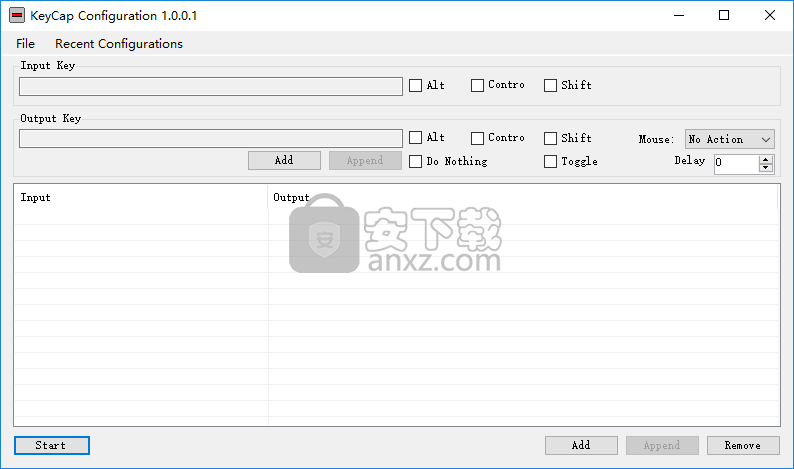
2、点击菜单栏上的【file】按钮,然后选择【new】创建新项目。
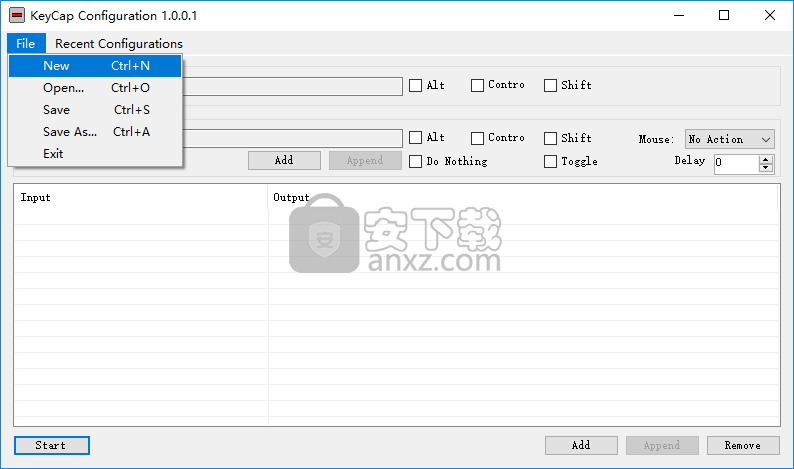
3、在输入键一栏下设置输入键。
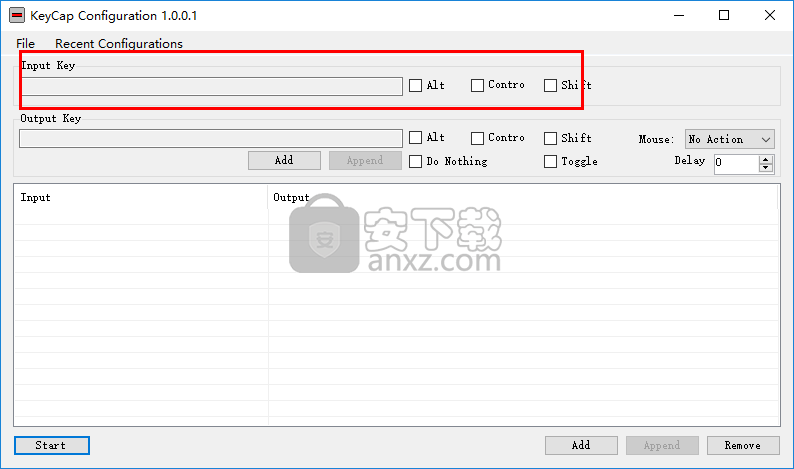
4、在输出键一栏下,可以自定义设置输出键。
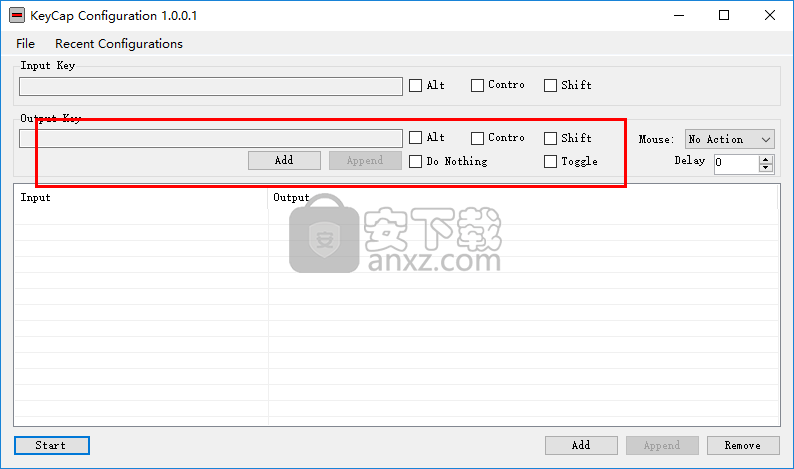
5、在鼠标选项下,您可以自定义选择鼠标动作。
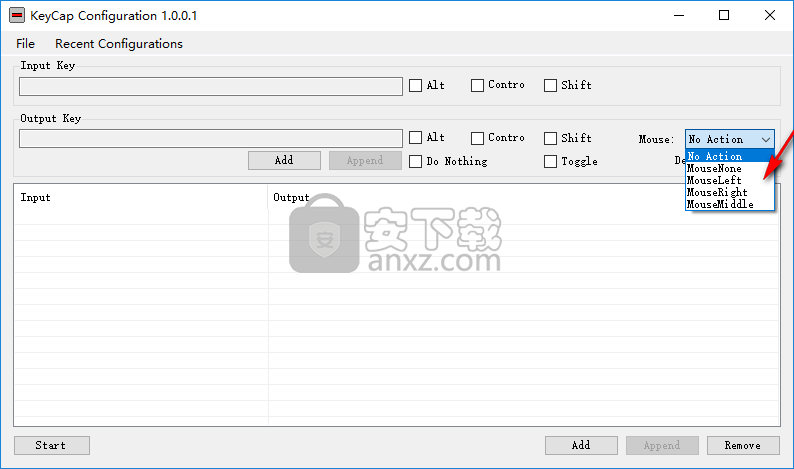
6、您可以自定义设置鼠标延迟时间。
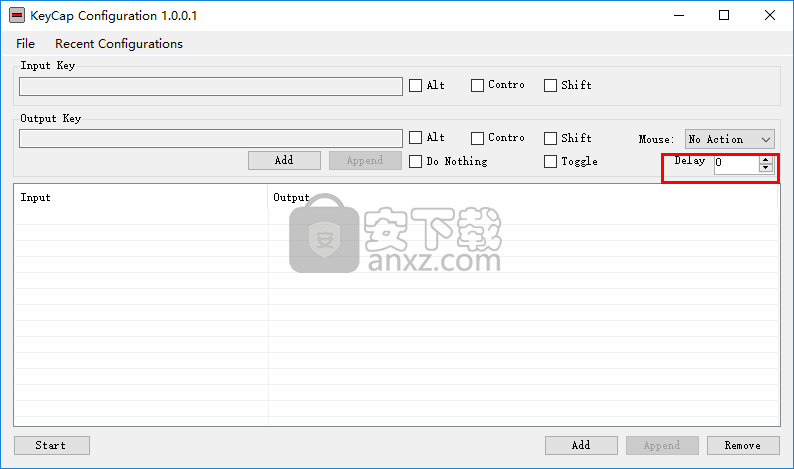
7、随后即可将其添加到列表。
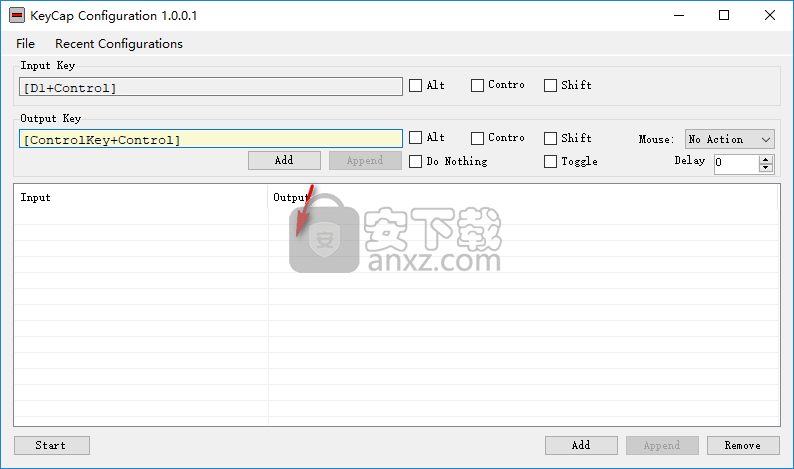
8、最后,点击【start】按钮即可启用。
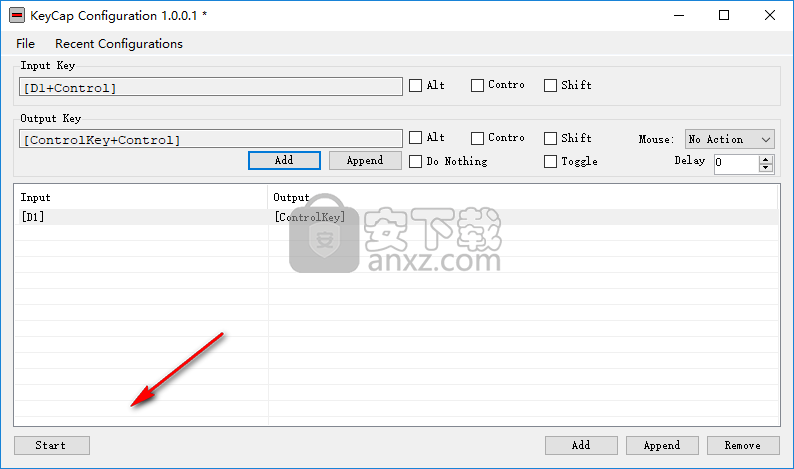
人气软件
-

HyperX NGenuity(金士顿外设驱动管理软件) 98.8 MB
/简体中文 -

鼠标侧键设置工具(X-Mouse Button Control) 2.45 MB
/简体中文 -

Synergy(鼠标和键盘共享软件) 8.2 MB
/简体中文 -

键盘宏工具 Comfort Typing Pro v7.0.3.0 中文注册版 3.00 MB
/简体中文 -

Keyboard Test Utility(键盘测试工具) 0.5 MB
/简体中文 -

键鼠点击器 1.15 MB
/简体中文 -

WIN10平板虚拟键盘 Hot Virtual Keyboard 8.4.1 中文版 5.00 MB
/简体中文 -

xpadder(手柄模拟键盘软件) 0.5 MB
/简体中文 -

Pitrinec Perfect Keyboard Pro(键盘宏设置软件) 21.6 MB
/简体中文 -

Key Manager(键盘按键管理器) 3.40 MB
/英文


 鼠大侠鼠标连点器 2.7.3.14
鼠大侠鼠标连点器 2.7.3.14  Windows热键管理器 Perfect Hotkey v3.1
Windows热键管理器 Perfect Hotkey v3.1  按键精灵9 v9.61.12282 特别版
按键精灵9 v9.61.12282 特别版  ReWASD(Xbox One手柄映射工具) v5.2.2.1757
ReWASD(Xbox One手柄映射工具) v5.2.2.1757 









